一、Kali下载
https://www.kali.org/
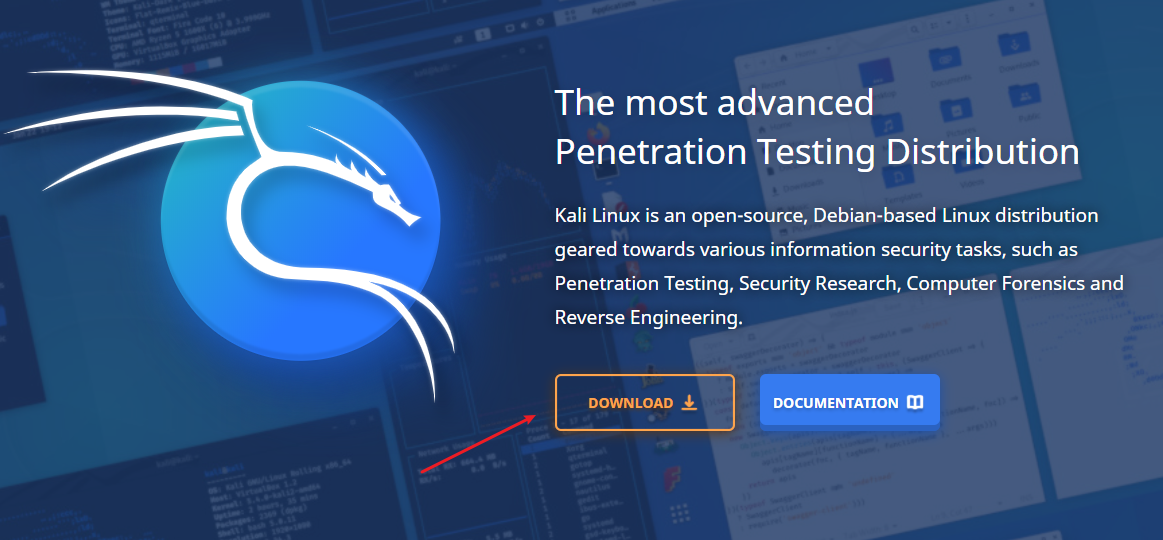
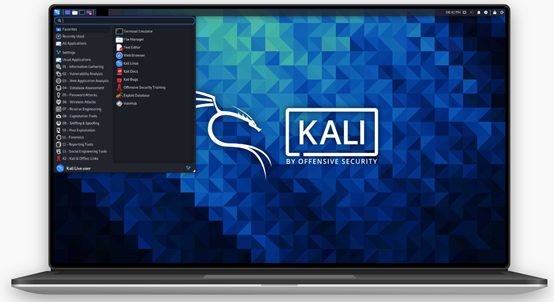
二、安装 VMware 15
在我的 Rocky_Linux 和 Centos_Linux 都详细的说过了,就不再这里赘述了
三、创建空白虚拟机
1、创建新的虚拟机
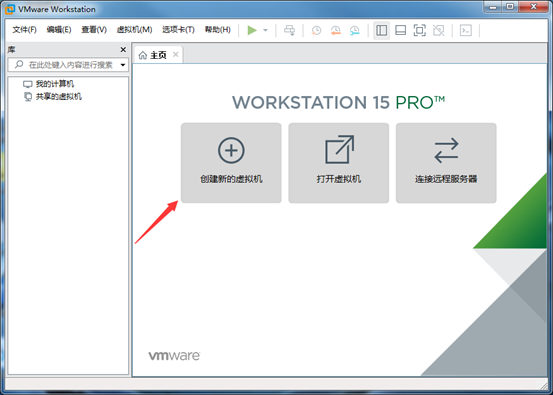
2、典型 -> 下一步
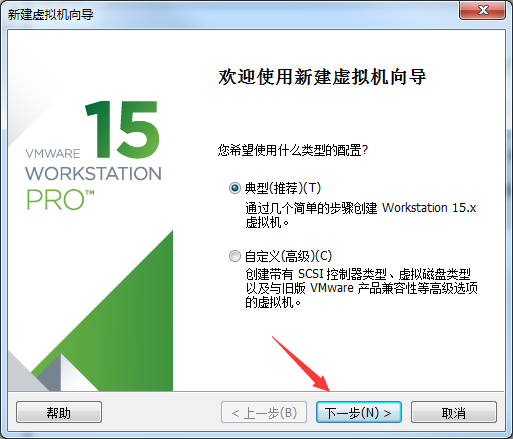
3、稍后安装操作系统 -> 下一步
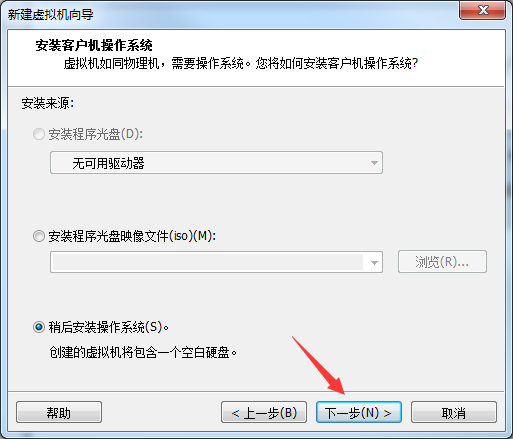
4、下一步
这里选择 Debian 就可以
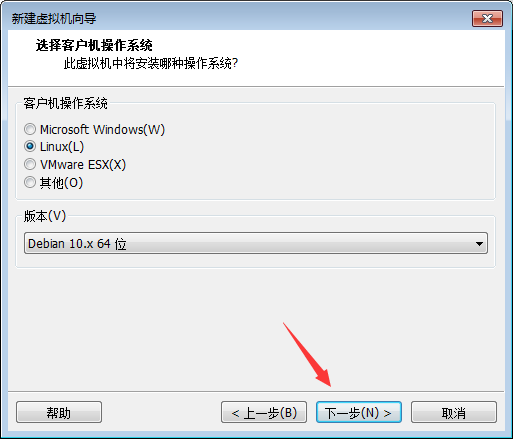
5、下一步
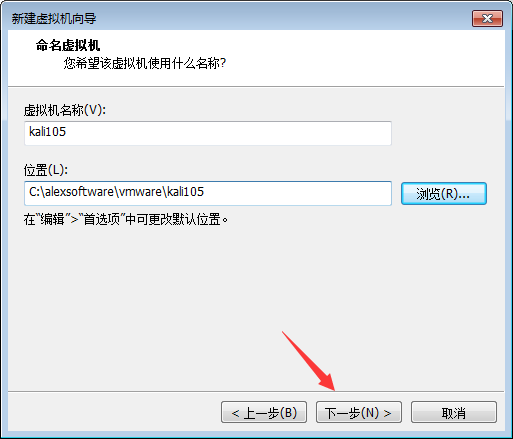
6、下一步
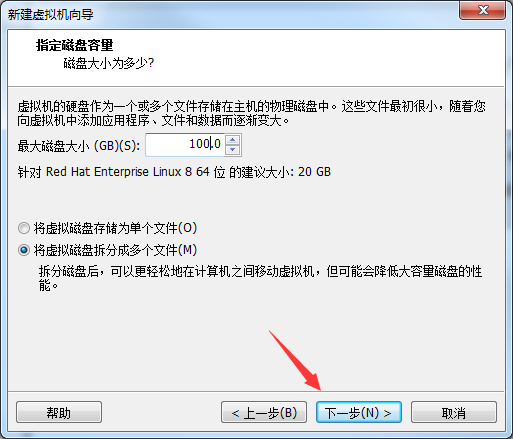
7、完成
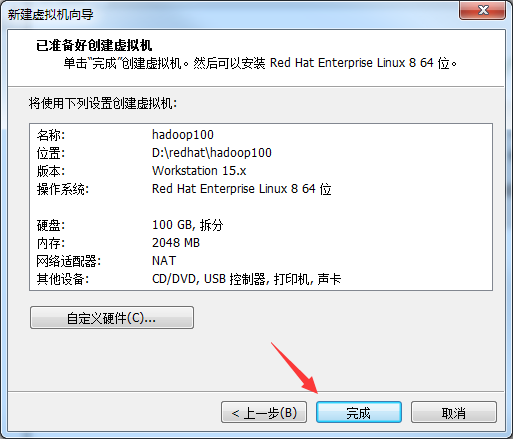
四、安装操作系统
1、虚拟机右键设置,加载 Kali ISO 镜像
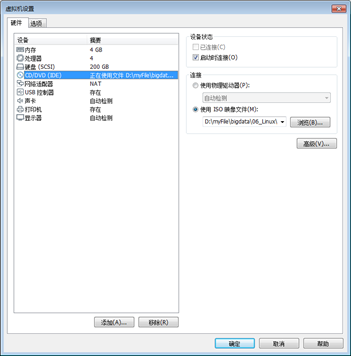
2、开启此虚拟机
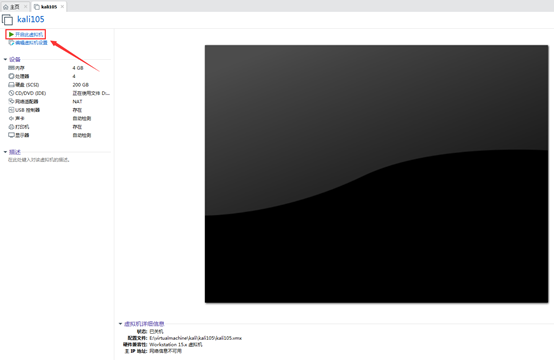
3、Craphical install
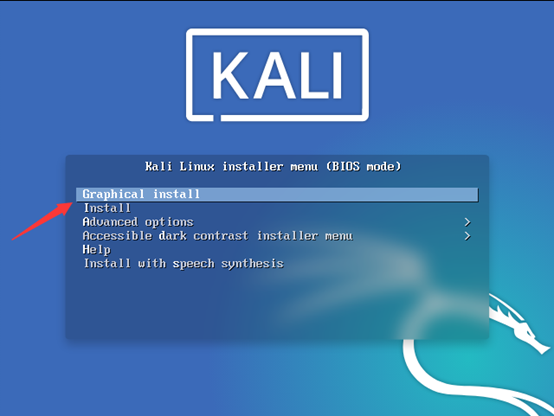
4、中文简体 -> Continue
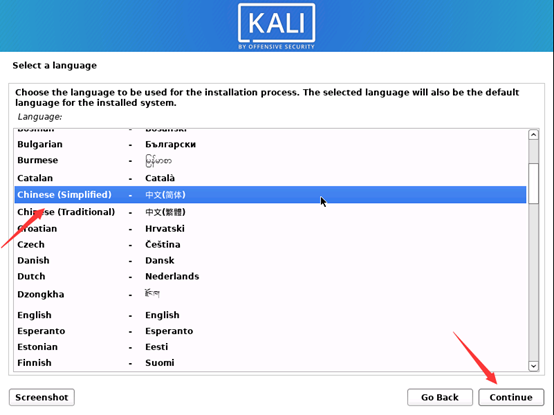
5、中国 -> 继续
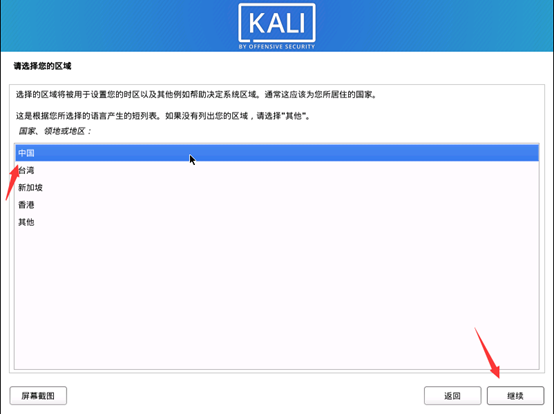
6、美式英语 -> 继续
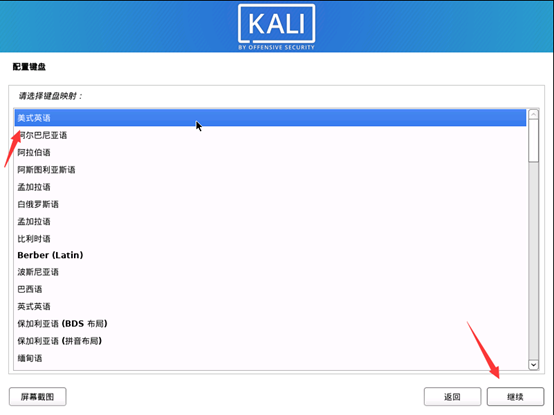
7、等待
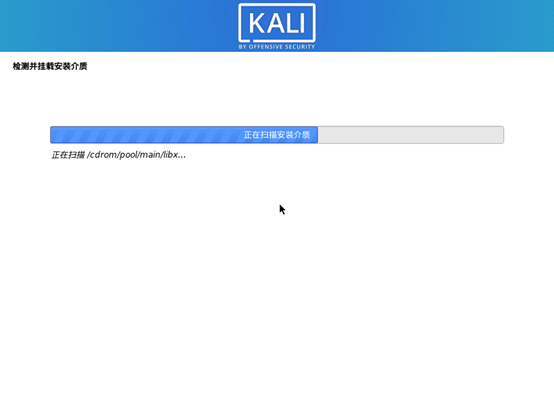
8、主机名 -> 继续
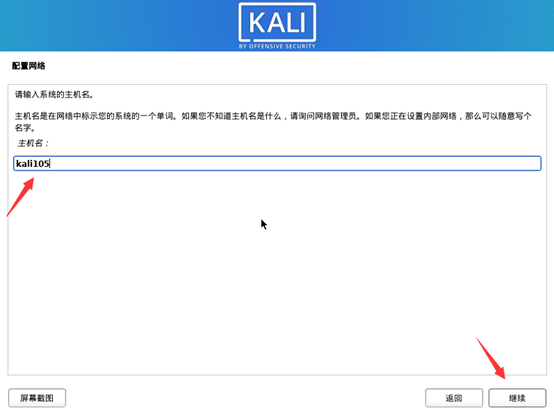
9、域名空着 -> 继续
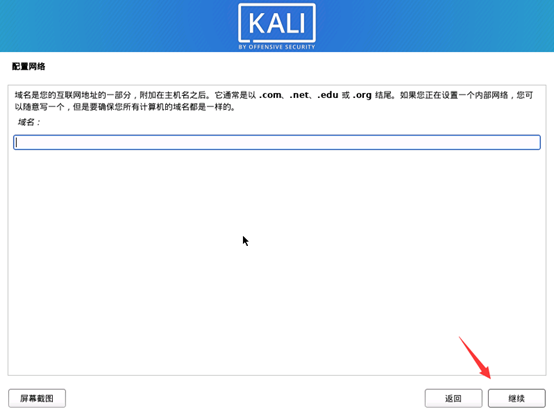
10、普通用户名 -> 继续
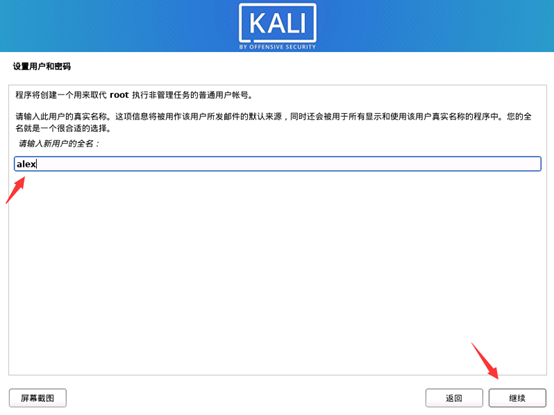
11、用户名 -> 继续
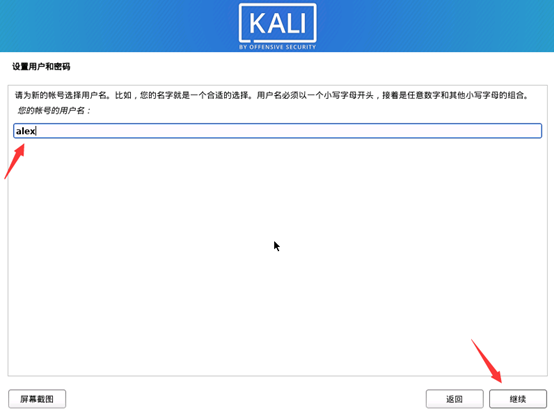
12、设置密码 -> 继续
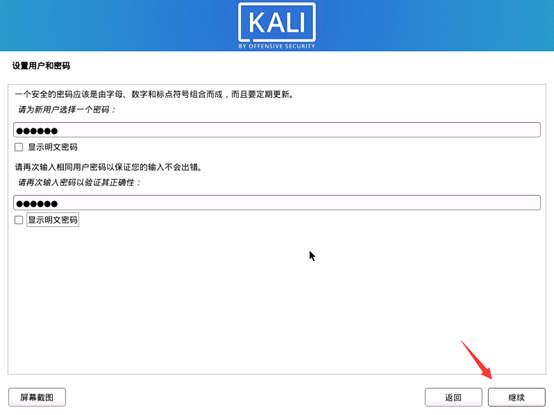
13、使用整个磁盘 -> 继续
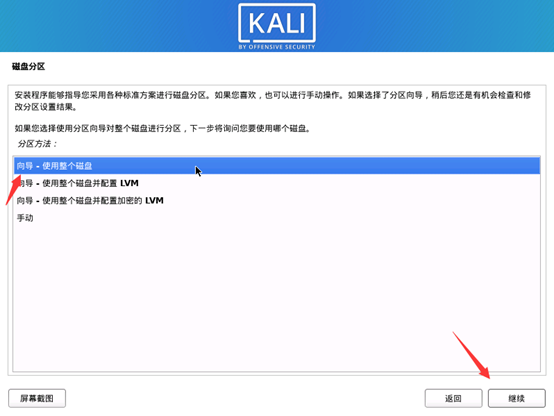
14、分区磁盘 -> 继续
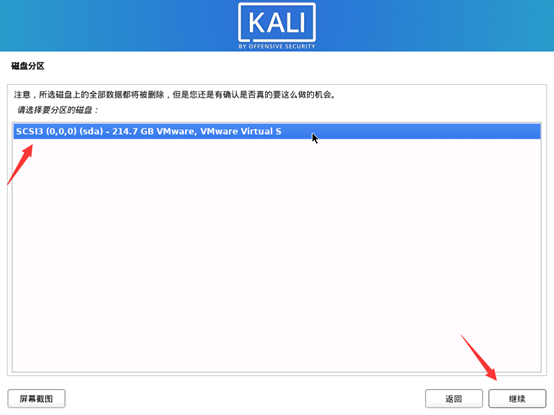
15、分区方案 -> 继续
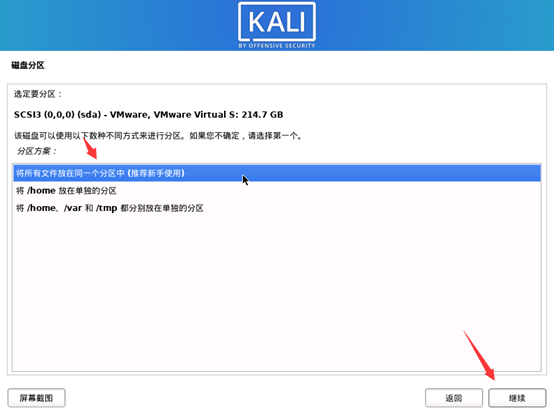
16、写入磁盘 -> 继续
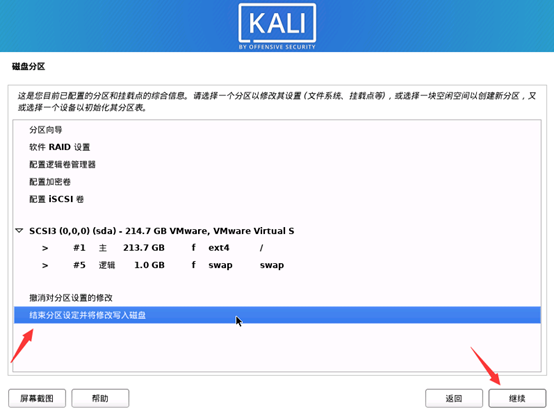
17、是否写入磁盘 -> 是 -> 继续
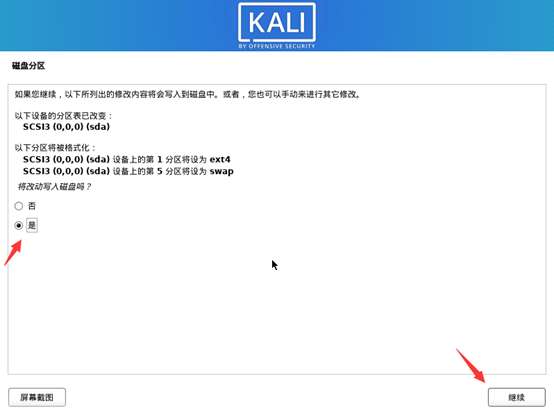
18、正在安装基本系统
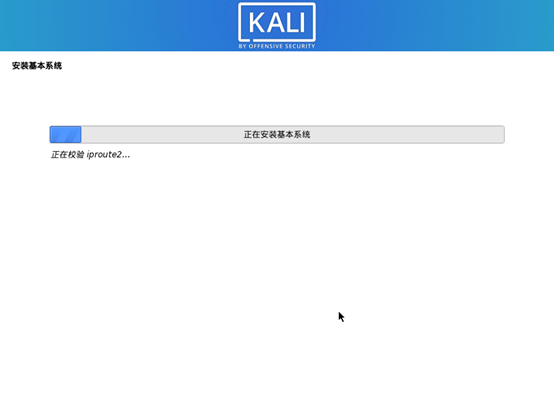
19、继续
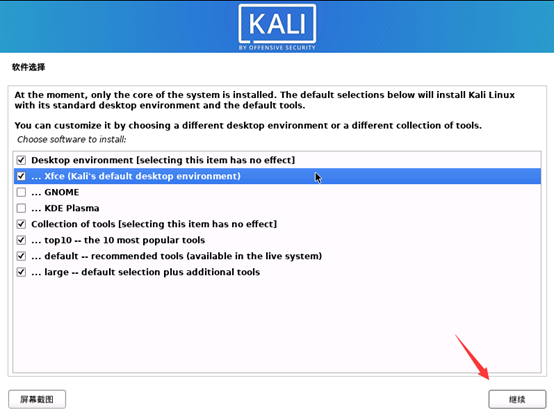
20、安装中
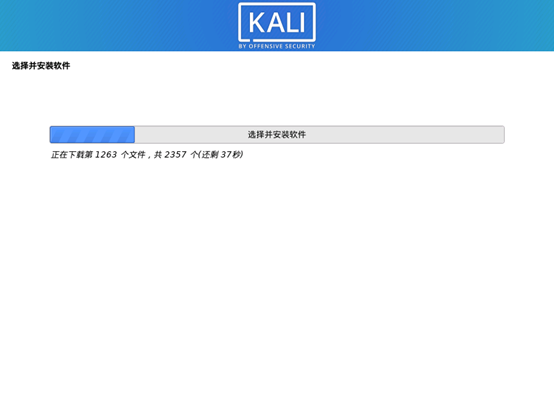
21、继续
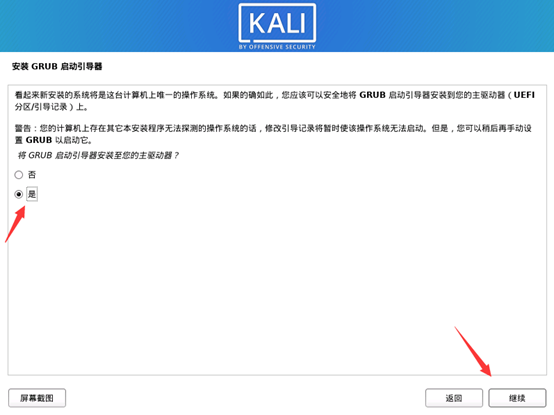
22、/dev/sda -> 继续
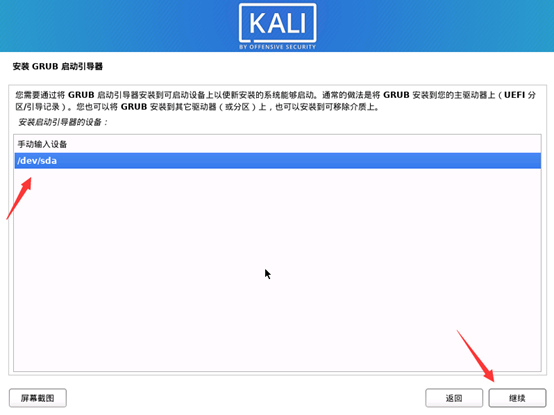
23、耐心等待 -> 结束安装进程
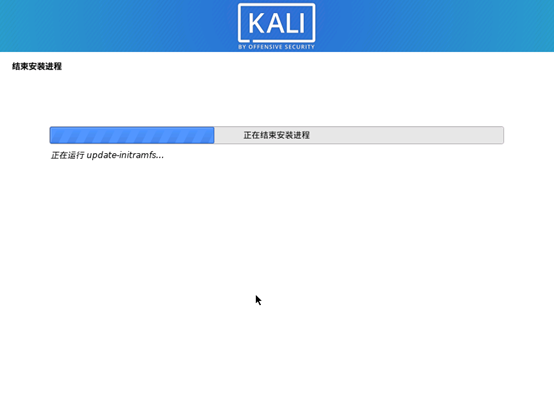
24、继续
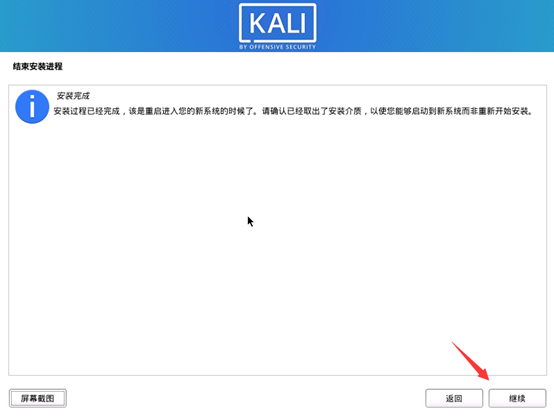
25、登录

26、登录后

五、安装系统可能出现问题
开始安装系统,可能会出现虚拟化不支持现象,只要在BIOS主板开启就可以了,在 Rocky_Linux章节里面讲过了,这里就不再赘述了
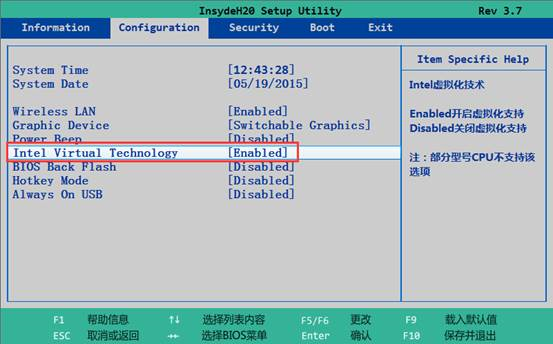
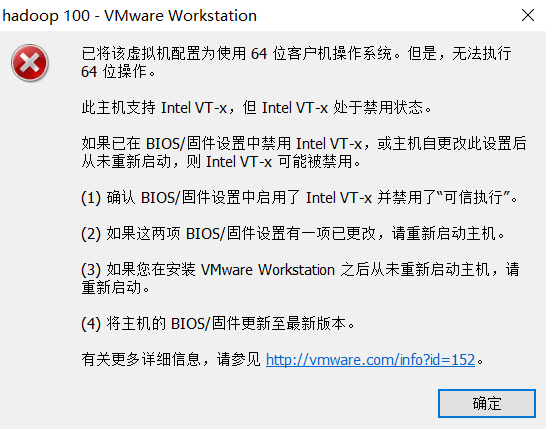
六、关闭屏保
1、显示
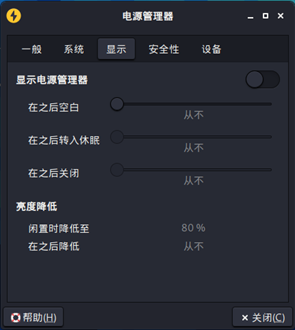
2、安全性
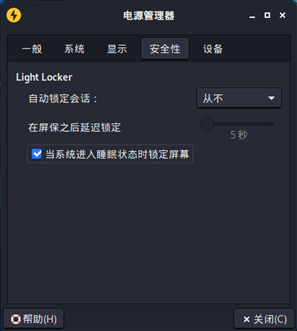
七、Kali 基本配置
1、设置root用户登录
1)说明
在kali Linux-2021版本中,默认不允许root用户登录到系统中,只允许普通用户登录,在我们做一些设置的操作的时候,会出现权限不够的情况,所以需要设置root并让其远程登陆到系统中
在kali Linux操作系统中默认情况下,sshd服务是关闭的,并且不允许root用户登陆到系统中
2)给root设置密码
┌──(alex?kali105)-[~/桌面]
└─$ sudo passwd root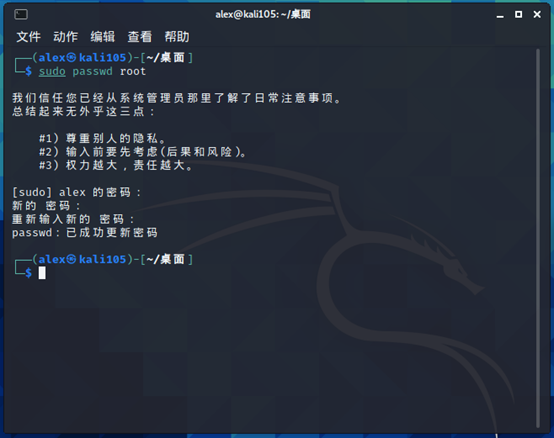
3)切换到root用户
┌──(alex?kali105)-[~/桌面]
└─$ su - root
密码:
┏━(Message from Kali developers)
┃
┃ We have kept /usr/bin/python pointing to Python 2 for backwards
┃ compatibility. Learn how to change this and avoid this message:
┃ ? https://www.kali.org/docs/general-use/python3-transition/
┃
┗━(Run "touch ~/.hushlogin" to hide this message)
┌──(root?kali105)-[~]
└─# pwd
/root4)隐藏提示信息
┌──(root?kali105)-[~]
└─# touch ~/.hushlogin┌──(root?kali105)-[~]
└─# exit┌──(alex?kali105)-[~/桌面]
└─$ su - root
密码:
┌──(root?kali105)-[~]
└─#5)查看当前kali默认shell类型
┌──(root?kali105)-[~]
└─# echo $SHELL
/usr/bin/zsh/usr/bin/zsh 可以看到我们使用是zsh类型的shell
centos7使用的是bash类型的shell
zsh功能更强大,而且zsh完全兼容bash的用法和命令
2、允许root远程登陆
1)修改配置文件
┌──(root?kali105)-[~]
└─# vim /etc/ssh/sshd_config
Port 22
PermitRootLogin yes
PubkeyAuthentication yes2)启动服务
┌──(root?kali105)-[~]
└─# systemctl start ssh┌──(root?kali105)-[~]
└─# /etc/init.d/ssh restart3)查看服务
┌──(root?kali105)-[~]
└─# systemctl status ssh┌──(root?kali105)-[~]
└─# /etc/init.d/ssh status4)监听22端口
┌──(root?kali105)-[~]
└─# lsof -i :22
COMMAND PID USER FD TYPE DEVICE SIZE/OFF NODE NAME
sshd 1533 root 3u IPv4 27825 0t0 TCP *:ssh (LISTEN)
sshd 1533 root 4u IPv6 27827 0t0 TCP *:ssh (LISTEN)5)设置开机启动ssh服务
┌──(root?kali105)-[~]
└─# update-rc.d ssh enable┌──(root?kali105)-[~]
└─# systemctl enable ssh6)安装lrzsz
┌──(root?kali105)-[~]
└─# apt install lrzsz┌──(root?kali105)-[~]
└─# rz3、配置网络
1)临时配置
┌──(root?kali105)-[~]
└─# ifconfig eth0 192.168.2.105/24┌──(root?kali105)-[~]
└─# route add default gw 192.168.2.2
SIOCADDRT: 网络不可达┌──(root?kali105)-[~]
└─# vim /etc/network/interfaces
auto lo
iface lo inet loopback
auto eth0
iface eth0 inet dhcp┌──(root?kali105)-[~]
└─# /etc/init.d/networking restart
Restarting networking (via systemctl): networking.service.┌──(root?kali105)-[~]
└─# systemctl start networking
Restarting networking (via systemctl): networking.service.┌──(root?kali105)-[~]
└─# route add default gw 192.168.2.2
SIOCADDRT: 网络不可达┌──(root?kali105)-[~]
└─# reboot┌──(root?kali105)-[~]
└─# ifconfig eth0 192.168.2.105/24┌──(root?kali105)-[~]
└─# route add default gw 192.168.2.2 ┌──(root?kali105)-[~]
└─# echo nameserver 8.8.8.8 > /etc/resolv.conf ┌──(root?kali105)-[~]
└─# ping www.baidu.com2)永久配置
┌──(root?kali105)-[~]
└─# vim /etc/network/interfaces
auto lo
iface lo inet loopback
auto eth0
iface eth0 inet static
address 192.168.2.105
netmask 255.255.255.0
gateway 192.168.2.2┌──(root?kali105)-[~]
└─# vim /etc/resolv.conf
nameserver 8.8.8.8
nameserver 114.114.114.114
nameserver 202.96.134.1334、配置apt国内源
因为 Kali 自带的源是国外的,经常会因为网络问题,而无法安装或更新软件包。而且国外的源速度很慢。所以我们直接使用国内的源,方便快速
1)配置国内源
┌──(root?kali105)-[~]
└─# vim /etc/apt/sources.list
deb https://mirrors.ustc.edu.cn/kali kali-rolling main non-free contrib
deb-src https://mirrors.ustc.edu.cn/kali kali-rolling main non-free contribdeb https://mirrors.aliyun.com/kali kali-rolling main non-free contrib
deb-src https://mirrors.aliyun.com/kali kali-rolling main non-free contribdeb https://mirrors.huaweicloud.com/kali kali-rolling main non-free contrib
deb-src https://mirrors.huaweicloud.com/kali kali-rolling main non-free contrib说明:
deb代表软件的位置
deb-src代表软件源代码的位置
window: exe、zip、rar
Linux: rpm、tar.gz、deb
2)apt update
┌──(root?kali105)-[~]
└─# apt update使用 apt 新的软件包源获取最新的软件包列表。
注:apt update 的作用是从/etc/apt/sources.list 文件中定义的源中获取的最新的软件包列表。
即运行 apt update 并没有更新软件,而是相当于 windows 下面的检查更新,获取的是软件的状态
3)apt upgrade
┌──(root?kali105)-[~]
└─# apt upgrade大家先不要执行,因为执行消耗的时间太长
4)apt dist-upgrade
┌──(root?kali105)-[~]
└─# apt dist-upgrade大家先不要执行,因为执行消耗的时间太长
apt upgrade 和 apt dist-upgrade 则是根据 update 命令获取的最新的软件包列表,去真正地更新软件
5)apt upgrade 和 dist-upgrade 的差别
upgrade:升级时,如果软件包有相依性的问题,此软件包就不会被升级。
dist-upgrade 升级时,如果软件包有相依性问题,会移除旧版,直接安装新版本. (所以通常 distupgrade 会被认为是有点风险的升级)
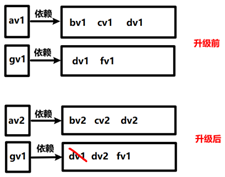
注:因为安装 av2 新版本时,需要依赖 dv2 库,而 gv1 这次没有升级,所以 gv1 还依赖 dv1。
av2 升级后把 dv1 变为 dv2,这样 gv1 在调用 dv2 时,可能会有问题。如果 dv2 完全兼容 dv1,那么
gv1 直接调用 dv2,也没有问题,gv1 还可以正常运行。
对于个人和服务器上的操作一般情况使用:apt upgrade 稳定可靠升级就可以满足我们的需求了。
最后,需要注意的一点是,每回更新之前,我们需要先运行 update,然后才能运行 upgrade 和
dist-upgrade,因为相当于 update 命令获取了包的一些信息,比如大小和版本号,然后再来运行
upgrade 去下载包,如果没有获取包的信息,那么 upgrade 就是无效的啦!
5、apt 和 apt-get 区别
apt 命令概述: apt 是一条 linux 命令,适用于 deb 包管理式的操作系统,主要用于自动从互联网的软件仓库中搜索、安装、升级、卸载软件或操作系统。deb 包是 Debian 软件包格式的文件扩展名。
apt 可以看作 apt-get 和 apt-cache 命令的子集, 可以为包管理提供必要的命令选项。
apt 提供了大多数与 apt-get 及 apt-cache 有的功能,但更方便使用
apt-get 虽然没被弃用,但作为普通用户,还是应该首先使用 apt。
注:apt install 和 apt-get install 功能一样,都是安装软件包,没有区别。
常用命令:
install - 安装软件包 apt install
remove - 移除软件包 apt remove
update - 更新可用软件包列表 apt update
upgrade - 通过 安装/升级 软件来更新系统 apt upgrade
full-upgrade - 通过 卸载/安装/升级 来更新系统 apt dist-upgrade
edit-sources - 编辑软件源信息文件 vim /etc/apt/sources.list
6、关机做快照
┌──(root?kali105)-[~]
└─# init 0